电脑如何查看组装机配置信息?查看配置后如何优化?
- 网络技术
- 2025-04-03
- 10
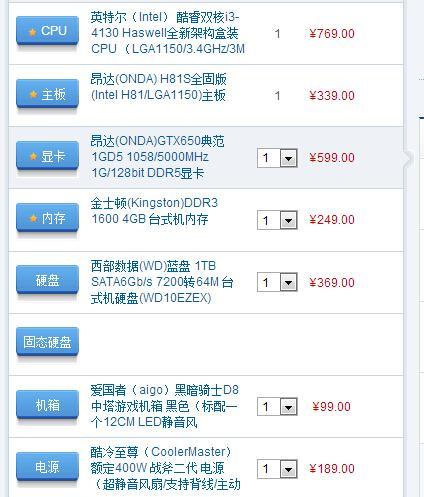
在如今信息化飞速发展的时代,电脑已成为了我们工作和生活中不可或缺的一部分。对于电脑爱好者而言,拥有一台个性化配置的组装机既能满足特定的性能需求,也能展现出个人品味。然而...
在如今信息化飞速发展的时代,电脑已成为了我们工作和生活中不可或缺的一部分。对于电脑爱好者而言,拥有一台个性化配置的组装机既能满足特定的性能需求,也能展现出个人品味。然而,对于新接触组装机的用户,了解和查看其电脑配置可能会有些困难,而获取配置信息后,如何进行优化也是一个需要仔细考量的问题。本文将为你细致讲解如何查看组装机配置信息,并提供一些优化技巧。
一、如何查看电脑组装机配置信息
1.1查看基础硬件配置
1.1.1打开“系统信息”
1.1.2利用“设备管理器”
在搜索栏中输入`设备管理器`并打开,这里可以查看到电脑中的所有硬件设备及其详细信息,包括但不限于处理器、显卡、硬盘、网卡等。
1.1.3使用第三方软件
第三方硬件检测软件如CPU-Z、GPU-Z、CrystalDiskInfo等,它们可以提供比系统自带工具更详尽的硬件信息,例如CPU的详细规格、显卡型号、硬盘使用情况等。
1.2查看软件和操作系统版本
在“系统信息”对话框中,不仅可以查看硬件配置,还能查看安装的操作系统类型、版本以及安装日期等。对于Windows用户,可以在“设置”->“系统”->“关于”中查看相关信息。
1.3检查网络配置
通过“网络和共享中心”我们可以查看网络连接的情况,包括IP地址、子网掩码、默认网关以及DNS服务器等。
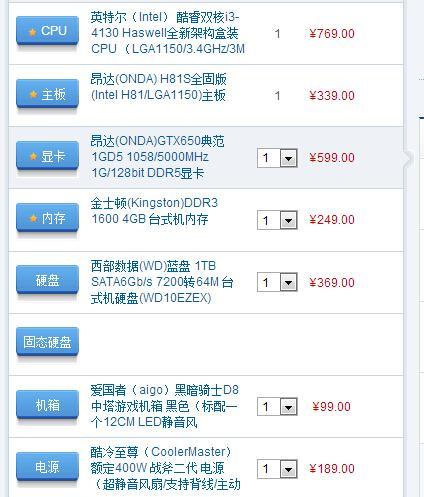
二、查看配置后如何优化电脑性能
2.1硬件升级
2.1.1增加内存(RAM)
内存是影响电脑运行速度的关键因素之一。根据电脑用途考虑增加内存条,将有效提升多任务处理能力和运行大型软件的流畅度。
2.1.2换用高性能显卡
如果您的电脑用于游戏或者专业图形处理,那么升级显卡将是提高性能的有效手段。同时,选择合适的显卡驱动并定期更新,也对性能提升至关重要。
2.1.3替换固态硬盘(SSD)
转而使用SSD将极大提高电脑的启动速度和数据读写速度。对于系统盘,使用SSD可以显著缩短加载和响应时间。

2.2软件优化
2.2.1系统清理和优化
定期使用系统自带的磁盘清理工具清理不必要的临时文件和系统垃圾。同时,可以使用第三方优化软件,进行磁盘碎片整理,释放和优化存储空间。
2.2.2系统更新和驱动更新
确保操作系统及时更新,以获得最新的安全补丁和性能改进。显卡、主板、网络适配器等硬件的驱动程序也要保持最新版本,以获得最佳性能。
2.2.3调整系统服务和启动项
很多不必要的系统服务和启动项会消耗系统资源,影响开机速度和运行效率。通过系统配置管理器关闭或调整这些服务和启动项,可释放更多资源供其他应用使用。
2.3电源管理
良好的电源管理也能提升电脑的运行效率。在“电源选项”中,可以设置合理的电源计划,适应不同的使用场景,既能节省电能,也能保护硬件。
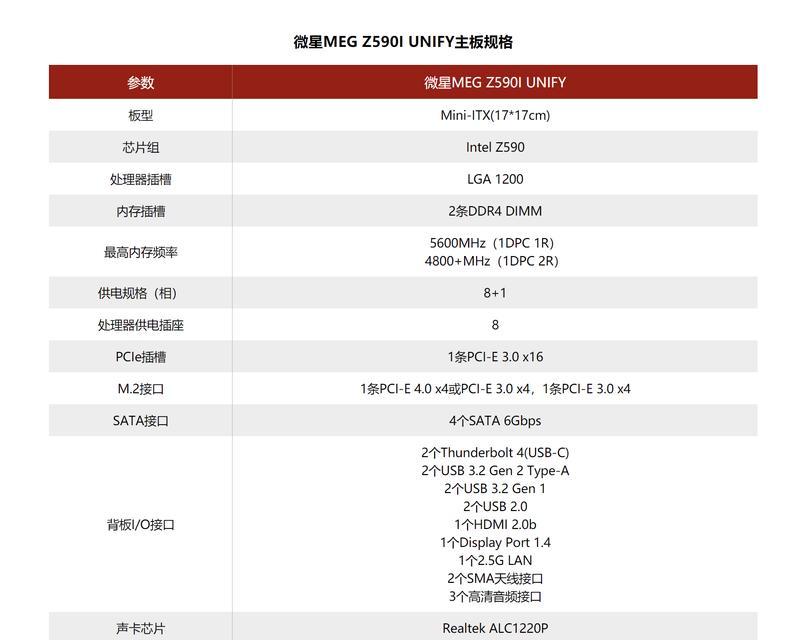
三、
查看电脑配置信息只是优化电脑性能的开始,了解了如何查看自己的组装机配置之后,进一步的硬件升级和软件调优才能真正提升电脑的性能。每台电脑的具体情况不同,优化方案也会有所区别。通过本文的介绍,希望你能对自己的电脑进行一次全面的“体检”和“调养”,让它在你需要的时候能有更好的表现。
本文链接:https://www.usbzl.com/article-44953-1.html
下一篇:电脑右下角进水后无声如何处理?

